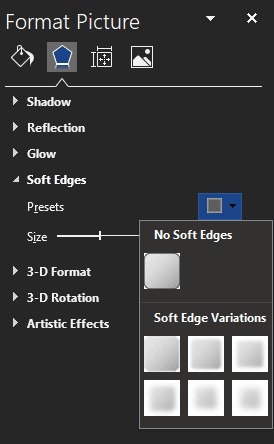माइक्रोसॉफ्ट वर्ड स्पष्ट रूप से मुख्य रूप से एक वर्ड प्रोसेसर के रूप में जाना जाता है। Word दस्तावेज़ में चित्र जोड़ना अपेक्षाकृत सामान्य है और दस्तावेज़ों की एक विस्तृत श्रृंखला के लिए उपयोगी हो सकता है। वर्ड में शामिल फीचर सेट में से एक इमेज मैनिपुलेशन सूट है। यह फ़ोटोशॉप जैसे पेशेवर छवि संपादन सॉफ़्टवेयर की तुलना नहीं करेगा, लेकिन इसमें शामिल विकल्प आश्चर्यजनक रूप से शक्तिशाली हैं।
पेश की जाने वाली सुविधाओं में से एक को "सॉफ्ट एज" कहा जाता है। यह सुविधा एक छवि के बाहर एक पारदर्शिता पैटर्न लागू करती है। निम्न स्तरों पर, प्रभाव के परिणामस्वरूप छवि के किनारे के आसपास सूक्ष्म धुंधलापन आ जाता है। प्रभाव को और भी अधिक ध्यान देने योग्य बनाया जा सकता है, छवि की एक उचित मात्रा को पूरी तरह से पारदर्शी बनाते हुए केंद्र क्षेत्र को एक धुंधली उपस्थिति देता है।
छवियों पर शीतल किनारों का उपयोग कैसे करें
एक छवि के लिए सॉफ्ट एज को कॉन्फ़िगर करने के लिए, आपको पहले एक छवि को वर्ड में कॉपी करना होगा।
युक्ति: एक रंगीन पृष्ठभूमि वाली छवि आदर्श होती है क्योंकि एक सफेद पृष्ठभूमि पृष्ठ की सफेद पृष्ठभूमि पर अच्छी तरह से दिखाई नहीं देगी, जिससे प्रभाव को देखना मुश्किल हो जाता है।
आप सॉफ्ट एज सेटिंग्स को प्रारूप चित्र विकल्पों में पा सकते हैं। उन तक पहुंचने के लिए, बस उस छवि पर राइट-क्लिक करें, जिसे आप कॉन्फ़िगर करना चाहते हैं, फिर नीचे के विकल्प "फॉर्मेट पिक्चर" पर क्लिक करें।
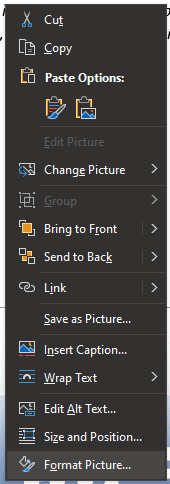
एक बार जब आप ऐसा कर लेते हैं, तो पेज के दाईं ओर "फॉर्मेट पिक्चर" टूलबार दिखाई देगा। इसके बाद, टूलबार के शीर्ष पर "इफेक्ट्स" लेबल वाले पेंटागन सिंबल पर क्लिक करें, फिर ऊपर से चौथा विकल्प "सॉफ्ट एज" पर क्लिक करें।
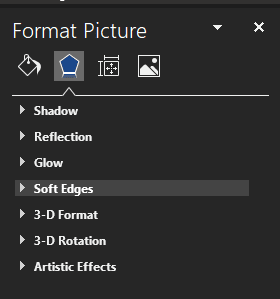
सॉफ्ट एज में सात प्रीसेट होते हैं जिन्हें आप चुन सकते हैं। हर एक बस "आकार" स्लाइडर पर एक मान सेट करता है, अधिक बारीक नियंत्रण के लिए आप स्लाइडर को स्वयं समायोजित कर सकते हैं। निचले मूल्यों का अधिक सूक्ष्म प्रभाव होता है जबकि उच्च मूल्यों का अधिक स्पष्ट प्रभाव होता है।
युक्ति: छवि के लिए चुने गए शब्द रैप विकल्प के आधार पर, बड़े हिस्से पारदर्शी होने पर शब्द छवि की मुख्य रूपरेखा में लपेटने में सक्षम हो सकते हैं। यदि आपको यह प्रभाव पसंद नहीं है तो किसी भिन्न शब्द-रैप सेटिंग का उपयोग करने का प्रयास करें।